Manual de Composição do Orçamento
Módulo FoodService
Acessando o sistema
Utilizando usuário, senha e chave clique em “Entrar”

*Se você não tem acesso, solicite ao Escritório Central ou equipe responsável na sua empresa.
MENUS
Os Menus ficam disponíveis na parte superior da tela, conforme recursos disponíveis no seu perfil de acesso

*Se os menus não atendem todas as suas necessidades solicite a alteração do perfil de acesso ao Escritório Central ou equipe responsável na sua empresa.
Composição do Orçamento
Para compor o Faturamento vamos usar apenas duas opções do menu “FoodService”.
As opções estão disponíveis conforme perfil do usuário que está no sistema.
1 – Calendário
Para acessar a tela vá até o menu “FoodService” e clique em “Calendário”
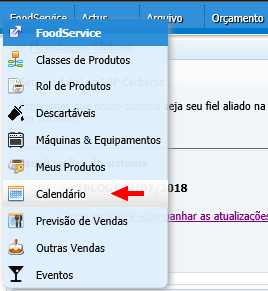
A tela de Calendário é utilizada para cadastrar o número de dias úteis, sábados, domingos e feriados da unidade de negócio, para cálculo posterior.
Para abrir o calendário desejado selecione a “Unidade de negócio” e a Versão do Orçamento e clique em “Buscar”;
Caso esteja criando um calendário novo, o sistema vai mostrar os meses bloqueados, e você deve utilizar a função “Autocompletar”, onde o sistema vai completar os dias automaticamente. Conforme imagem abaixo.
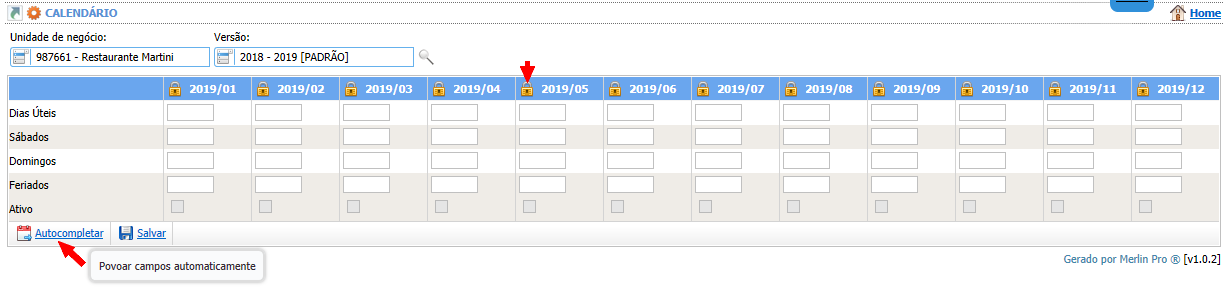
Depois de clicar em “Autocompletar” faça os ajustes necessários e clique em “Salvar”
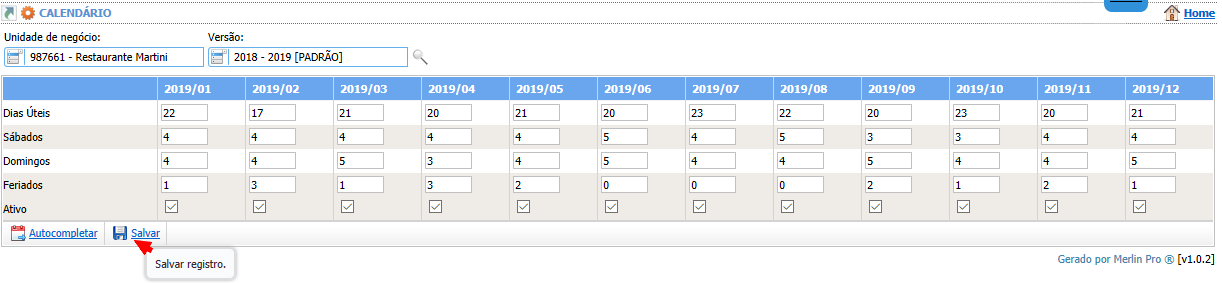
Pronto! O calendário da unidade selecionada está parametrizado e pronto para ser usado. Repita a operação para cada uma das Unidades do seu agrupamento.
2 – Previsão de Vendas
Para acessar a tela vá até o menu “FoodService” e clique em “Previsão de Vendas”
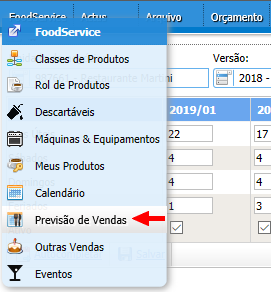
A tela de Previsão de Vendas é utilizada para cadastrar as quantidades vendidas (diárias) de cada produto da Unidade de Negócio.
Para acessar a planilha de Previsão de Vendas desejada clique no ícone de “Composição”, conforme imagem abaixo.

*Geralmente as planilhas são geradas automaticamente e caso você não tenha uma na listagem entre em contato com o Escritório Central ou equipe responsável na sua empresa.
2.1 – Composição
Selecione o “Tipo de Cliente”, a “Classe de Produto” e clique em “Buscar”

DICA
A caixa "Classe de Produto" apresenta a opção "Todos". Em alguns casos onde a lista de Produtos
é enorme o sistema pode apresentar instabilidade e até mesmo erro ao Salvar quando a opção estiver
selecionada - se isso acontecer faça os lançamentos filtrando por Classe.
Digite as quantidades de cada produto (lembrando que é a quantidade Diária). Você pode utilizar as setas azuis (do lado da Classe do Produto) para replicar os valores em todos os meses seguintes.
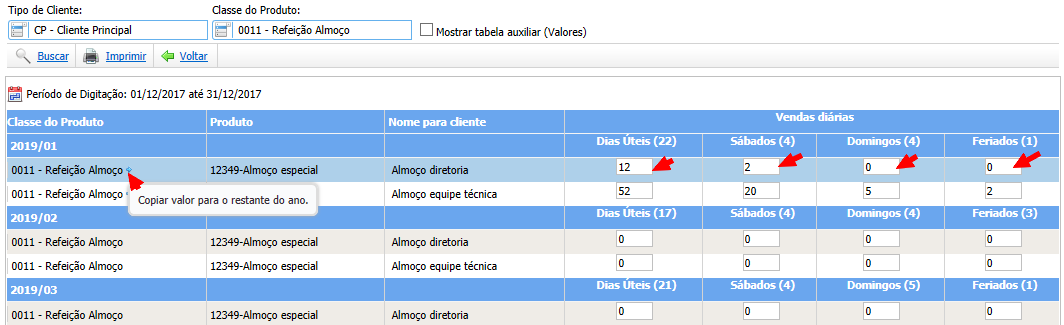
*Geralmente os Produtos e suas Listas são importados e em caso de divergências entre em contato com o Escritório Central ou equipe responsável na sua empresa.
Depois de digitar as quantidades clique em “Salvar”, no final da página.
DICA
O sistema não vai mostrar os campos de digitação quando não existem dados no Calendário.
Por exemplo, na imagem abaixo podemos ver um ano/mês sem Feriados - o sistema não mostra
os campos de digitação. Se existirem feriados no Ano/mês que não aparecem os campos, revise
o Calendário da Unidade acrescentando os Feriados necessários.

Utilizando a Tabela Auxiliar
Para ter acesso aos valores praticados por produto, sem a necessidade de abrir a tela de Lista de Preços, selecione a caixa ![]() e clique em “Buscar”.
e clique em “Buscar”.
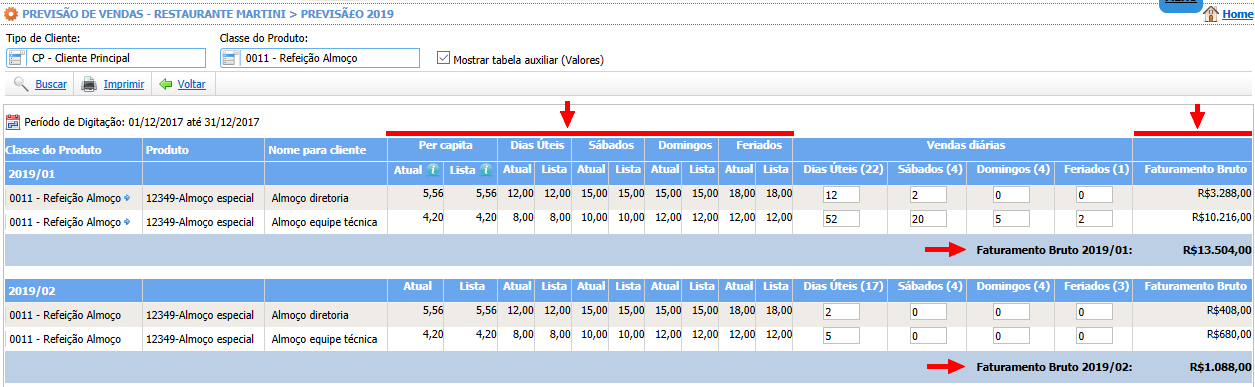
Per capita é a coluna que mostra o custo por prato. O valor “Per capita”, assim como os demais valores são importados e normalmente esse valor é utilizado para calculo e alocado em uma Conta do DRE. Caso a sua empresa utilize % (fórmula) para calcular o “Per capita” é possível que você veja o valor zerado na coluna.
As colunas Dias Úteis, Sábados, Domingos e Feriados mostram os valores de faturamento por prato.
A coluna Atual mostra os valores praticados atualmente, ou seja, a última lista de preços vigentes, enquanto a coluna Lista mostra os valores praticados na data da previsão (quando as quantidades foram digitadas). Desta forma o sistema mantém o histórico de preços e é possível atualizar as listas se a sua empresa utilizar o modo de Orçamento dinâmico.
A coluna Faturamento Bruto mostra a quantidade digitada (*valor) multiplicada pelos dias do Calendário e retorna uma prévia linha a linha e por Ano/Mês. Lembramos que esse valor é o cálculo da tela e não tem incidência de Fórmulas de Reajuste.